Gestionnaire QuickMark
Gestionnaire QuickMark
Le terme QuickMark fait référence aux « commentaires réutilisables » de Turnitin. Il s’agit d’annotations que vous pouvez réutiliser d’un cours et d’un exercice à l’autre, ce qui vous évite d’avoir à les recréer à chaque fois.
Le gestionnaire QuickMark enregistre chaque annotation que vous avez créée et vous donne accès aux annotations que les autres enseignants ont partagées avec votre compte.
Lorsque vous créez votre compte, Turnitin Feedback Studio vous propose des groupes d’annotations QuickMark prêtes à l’emploi. Chaque groupe contient plusieurs types d’annotation pour vous aider dans vos commentaires.
Le gestionnaire QuickMark Manager vous permet d’effectuer ce qui suit :
- Créer un groupe QuickMark
- Créer des annotations QuickMark
- Modifier des groupes ou des annotations
- Supprimer des groupes
- Supprimer certaines annotations des groupes
- Télécharger des groupes
- Archiver des annotations
Accès au gestionnaire QuickMark
Accès aux annotations QuickMark à partir du volet latéral
- Cliquez sur l’icône QuickMark dans la barre d’outils d’évaluation en ligne pour ouvrir le volet latéral correspondant. Le groupe d’annotations QuickMark en cours d’utilisation apparaît.

- Sélectionnez l’icône représentant une roue dentée pour ouvrir le Gestionnaire QuickMark.
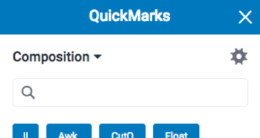
Accès aux annotations QuickMark à partir d’une copie d’étudiant
- Cliquez n’importe où dans une copie pour faire apparaître la barre d’outils de commentaires. Cliquez sur l’icône rectangulaire de QuickMark.
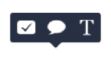
- Cliquez sur le nom du groupe d’annotations QuickMark en cours d’utilisation, puis cliquez sur le bouton Gestionnaire QuickMark dans la liste déroulante.
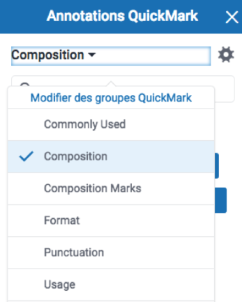
Création de groupes d’annotations QuickMark
- Ouvrez le gestionnaire QuickMark.
- Cliquez sur l’icône de menu dans le coin supérieur gauche du gestionnaire QuickMark.
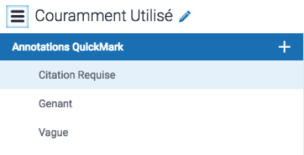
- Cliquez sur Créer un groupe.
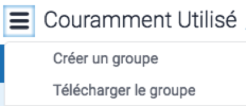
- Nommez le groupe, puis cliquez sur Enregistrer.
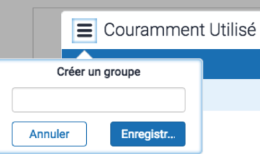
Recherche d’une annotation QuickMark
Pour retrouver une annotation QuickMark particulière, utilisez la fonction de recherche. La barre de recherche se trouve dans la partie supérieure du gestionnaire QuickMark.
- Accédez à la barre de recherche dans la partie supérieure du gestionnaire QuickMark. Cliquez à l’intérieur de la zone de recherche.

- Saisissez le nom de l’annotation QuickMark que vous recherchez dans la barre de recherche.
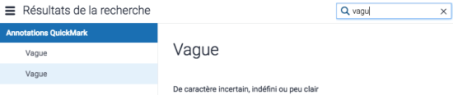
- Une liste d’annotations QuickMark correspondant au terme saisi apparaît dans la barre latérale. La liste contient les correspondances pour le terme entré, avec le nom ou le contenu de l’annotation QuickMark.
Création d’un groupe à partir d’annotations QuickMark existantes
- Ouvrez le gestionnaire QuickMark.
2a. Pour ajouter une ou plusieurs annotations QuickMark à un nouveau groupe, sélectionnez plusieurs annotations tout en maintenant la touche Ctrl (Cmd sur Mac) enfoncée, puis cliquez sur le bouton + Ajouter au groupe.
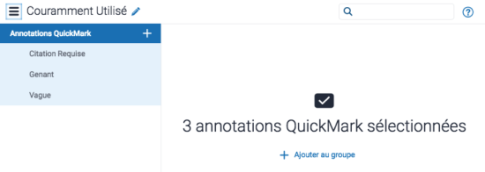
2b. Vous pouvez aussi sélectionner chaque annotation séparément et cliquer à chaque fois sur + Ajouter au groupe.

- Cliquez sur Créer un groupe.
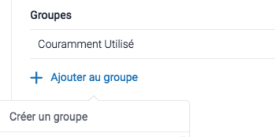
- Donnez un nom au nouveau groupe dans le champ prévu à cet effet. Cliquez sur Enregistrer pour créer le groupe.
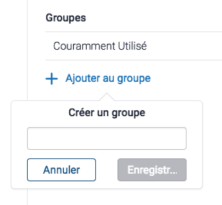
Création d’annotations QuickMark
Les annotations QuickMark personnalisées vous permettent de créer des commentaires propres à un cours ou à un programme, lorsqu’ils ne sont pas fournis par Turnitin ou par l’administrateur de compte.- Ouvrez le gestionnaire QuickMark.
- Assurez-vous que le groupe QuickMark auquel vous souhaitez ajouter la nouvelle annotation est sélectionné. Pour changer de groupe, cliquez sur l’icône de menu dans le coin supérieur gauche du gestionnaire QuickMark, puis sélectionnez le groupe requis.
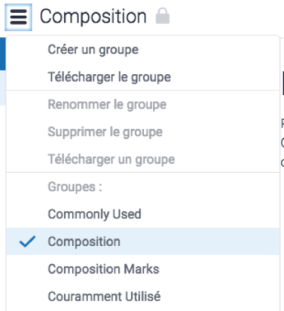
- Cliquez sur l’icône + dans l’en-tête de colonne Annotations QuickMark.
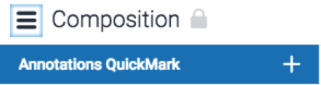
- Saisissez un nom et une description pour l’annotation QuickMark dans les zones de texte prévues à cet effet.
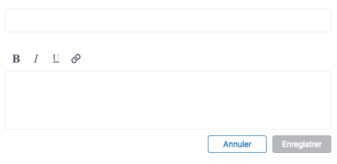
- Cliquez sur Enregistrer pour créer l’annotation QuickMark ou sur Annuler pour fermer la fenêtre sans enregistrer.
 This work is licensed under a Creative Commons Attribution-NonCommercial 4.0 International License
This work is licensed under a Creative Commons Attribution-NonCommercial 4.0 International License